最新は 3月23日にアップデートされたもので、バージョン 11.2403.237.0 です。
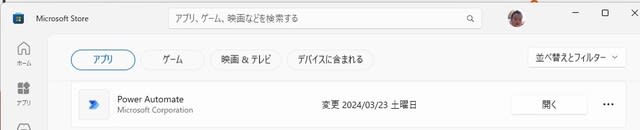

このアプリに関する、Microsoft Store の解説です。(以下抜粋)
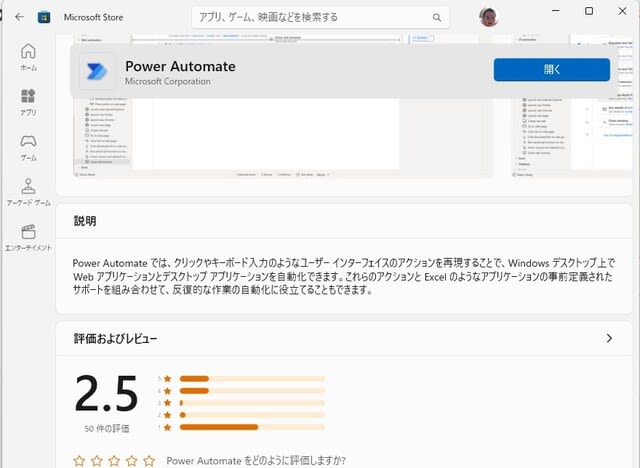
Webアプリとデスクトップアプリを自動化でき、反復的な作業の自動化に役立つ、とあります。
但し、評価が 2.5 とあまり人気は無さそうです。。。
このアプリを起動するには、まず スタート画面の「Windows ツール」を開きます。
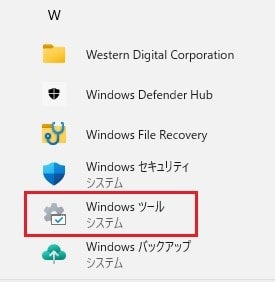
以下の画面から、「Power Automate」をダブルクリックすれば起動できます。
(ここで、右クリックから、「タスクバーにピン留め」しておけば、次回はタスクバーから起動できます)
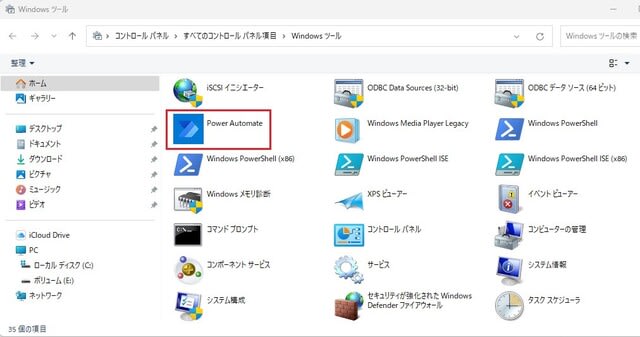
最初は 以下の 初期設定ウイザードが起動します。
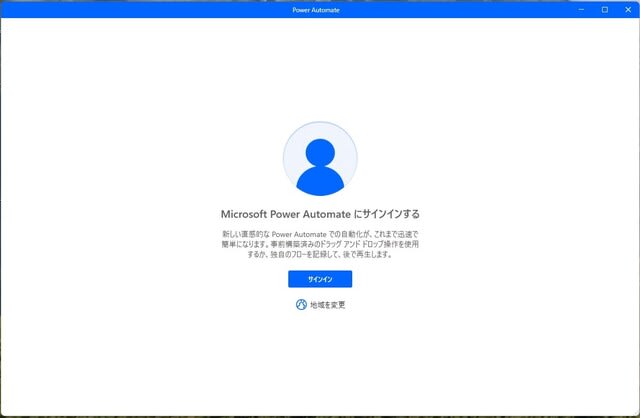
「サインイン」をクリック。

登録してあるMicrosoft アカウントの一覧がでてきました。
このアプリを使用するには、Microsoft アカウントが必要なんでしょうかね。。。
適当に選択し「続行」をクリック。

データ収集が必要と言ってます。拒絶する選択肢はないので、「次へ」をクリック。

国/地域の選択画面になるので、「日本」を選択し、「開始する」をクリック。

以下の画面になります。
無料の1日ワークショップに登録するか、聞いてくるのでここでは「後で通知する」をクリック。

「1分間のビデオを見る」をクリックするとチュートリアルビデオが見れます。
下方には「自動化の体験を開始する」という複数のガイドがあり、色々なトライアル、練習ができるようです。
まだ、何も使っていないので、これから試してみようと思います。
尚、デフォルトでは自動起動に設定されているので、タスクマネジャーから スタートアップを無効化しておきました。

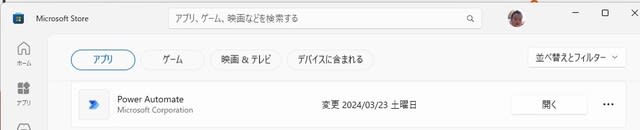

このアプリに関する、Microsoft Store の解説です。(以下抜粋)
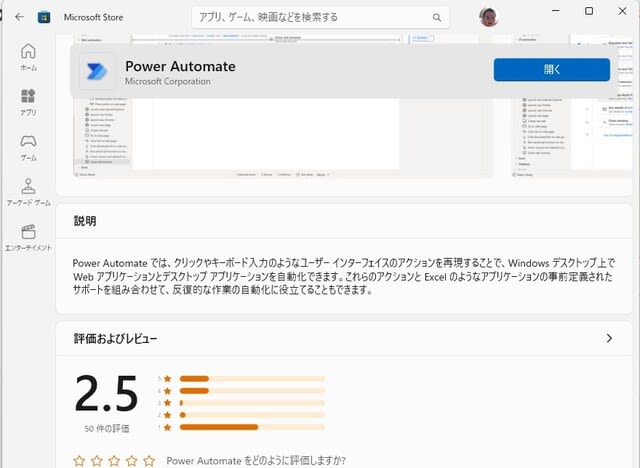
Webアプリとデスクトップアプリを自動化でき、反復的な作業の自動化に役立つ、とあります。
但し、評価が 2.5 とあまり人気は無さそうです。。。
このアプリを起動するには、まず スタート画面の「Windows ツール」を開きます。
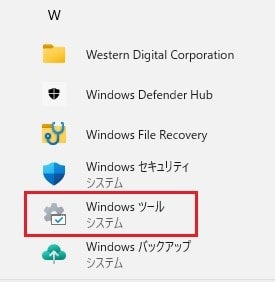
以下の画面から、「Power Automate」をダブルクリックすれば起動できます。
(ここで、右クリックから、「タスクバーにピン留め」しておけば、次回はタスクバーから起動できます)
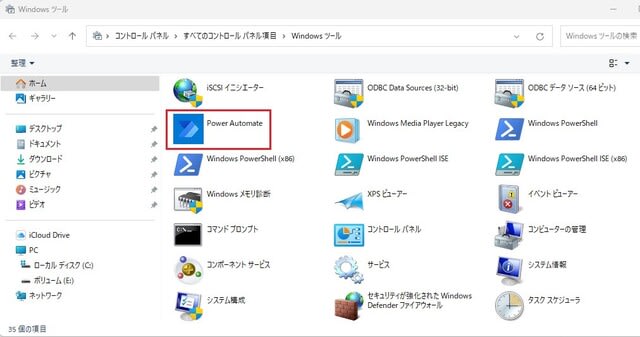
最初は 以下の 初期設定ウイザードが起動します。
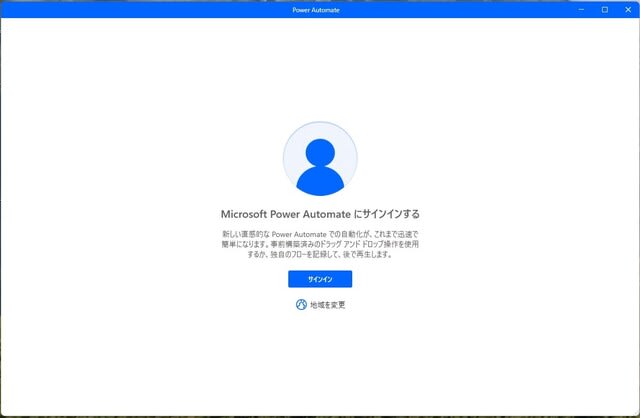
「サインイン」をクリック。

登録してあるMicrosoft アカウントの一覧がでてきました。
このアプリを使用するには、Microsoft アカウントが必要なんでしょうかね。。。
適当に選択し「続行」をクリック。

データ収集が必要と言ってます。拒絶する選択肢はないので、「次へ」をクリック。

国/地域の選択画面になるので、「日本」を選択し、「開始する」をクリック。

以下の画面になります。
無料の1日ワークショップに登録するか、聞いてくるのでここでは「後で通知する」をクリック。

「1分間のビデオを見る」をクリックするとチュートリアルビデオが見れます。
下方には「自動化の体験を開始する」という複数のガイドがあり、色々なトライアル、練習ができるようです。
まだ、何も使っていないので、これから試してみようと思います。
尚、デフォルトでは自動起動に設定されているので、タスクマネジャーから スタートアップを無効化しておきました。





























・30GBX2アカウント(カメラロールボーナス含む)
・15GBx3アカウント(カメラロースボーナス無し)
尚、2016年にMicrosoft はOneDrive 容量を15GBから5GB に変更していますが、その際既に15GB をもっている場合、維持すできるというメールが届いており(以下の記事を参照方)現在も問題なく使えています。
https://blog.goo.ne.jp/hiros-pc/e/aaeeee810a52c5361f75c2c8fcc421cc
>>(過去、ある時期にアカウント登録すると30GBまで無償で使え、現在でもOKです)
私の認識としては、無料クラウドストレージは 5GB までです。
https://www.microsoft.com/ja-jp/office/homeuse/onedrive-capacity
確かに以前、30GBまでだった時代は知っていますが、ある時に5GBになるという事を聞きまして、以降はOneDriveを止め、無料で15GBまで使えるGoogleドライブだけにしています。
マイクロソフトにしろGoogleにしろ、その程度の容量はメールだけで満タンにしてしまうユーザーもいるでしょうから、迂闊には利用できない..という認識です
OneDrive は 一つのアカウントで30GBまで無料で使え(過去、ある時期にアカウント登録すると30GBまで無償で使え、現在でもOKです)、iOS用アプリを使い、iPhone iPad mini 等の画像データを保存することができるので、結構重宝しています。(かなり古いですが、以下の記事で紹介しています。)
https://blog.goo.ne.jp/hiros-pc/e/866dc8aa3728de16be58edefcb864da8
2021-10月頃、Windows 10ではオプション提供されていましたが、Windows 11では標準搭載されたとの事を聞きました。
当時は10だったので入れませんでしたが、11に無料グレードアップした際に入れられました。しかし、10の時の印象から即座にアンインストールしました。
私はOneDriveもオフィスも使ってませんし、自動実行したいようなオペレーションはありません。また、自動化する為にはログインする必要があるとかは、マイクロソフトのネタ集めとしか思えません。Windowsを使う際は殆どロクインしている私ですが、みすみすネタを提供しません。
それでも、小さな容量なら置いておくかも知れませんが、150MBも使われるのでは堪りません。大した機能とも思えないのですが、なんであんなに容量を使うんでしょうね